iPlayTV är enligt oss en av de bästa apparna i samma kategori som IPTVX för att titta på IPTV med Apple TV. Den är väldigt enkel att komma igång med och låter dig ladda upp dina kanaler på följande sätt:
Appen fungerar utmärkt med Apple TV. Vi rekommenderar dock alltid att du rensar bort onödiga appar som inte används, samt att du använder en något nyare modell. Detta beror på att de flesta IPTV-listorna idag är väldigt stora och innehåller hundratusentals titlar, som kanaler, filmer, serier, dokumentärer med mera.
Instruktioner för hur du genomför installationen hittar du här. Vanligtvis tar det ca 5-15 minuter att komma igång när du försöker få igång TV-kanalerna på din Apple TV för första gången. Skulle du dock fastna och behöva hjälp kan du alltid kontakta vår support.
Vi rekommenderar att du laddar upp din IPTV-spellista med Xtream Server (dvs. med ditt användarnamn, lösenord och Portal URL som du får av oss vid köp eller gratis test).
Detta eftersom din EPG (programguide) då installeras automatiskt i bakgrunden. Om du istället väljer M3U-länk behöver du manuellt fylla i din EPG-länk som du får från oss. Appen är en av de mest populära IPTV-apparna för Apple TV, då dess gränssnitt är mycket enklare jämfört med exempelvis IPTVX och andra appar i samma kategori. Appen är endast tillgänglig för Apple TV. IPTV med TVIP-box är även ett bra alternativ för att titta på IPTV.
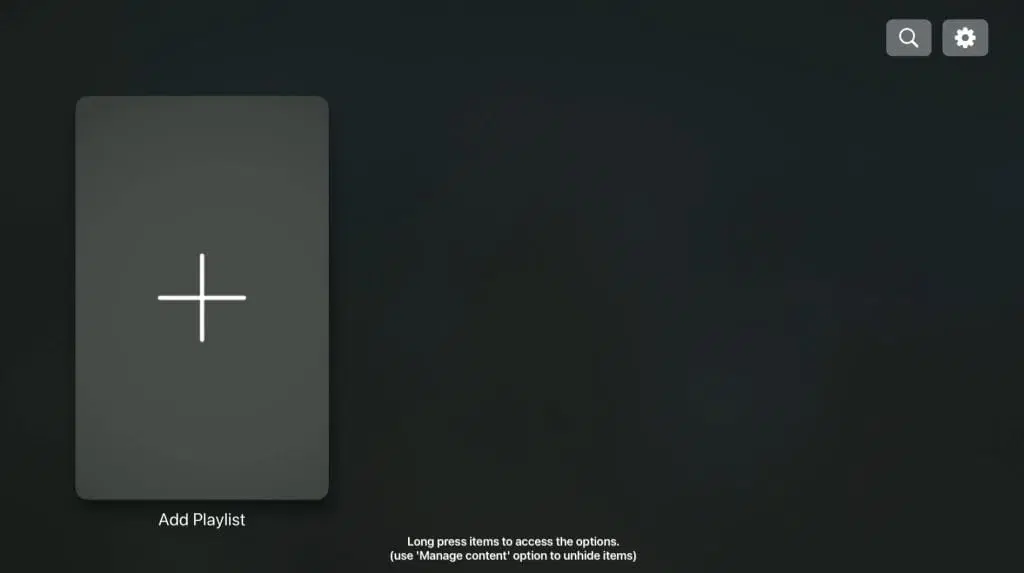
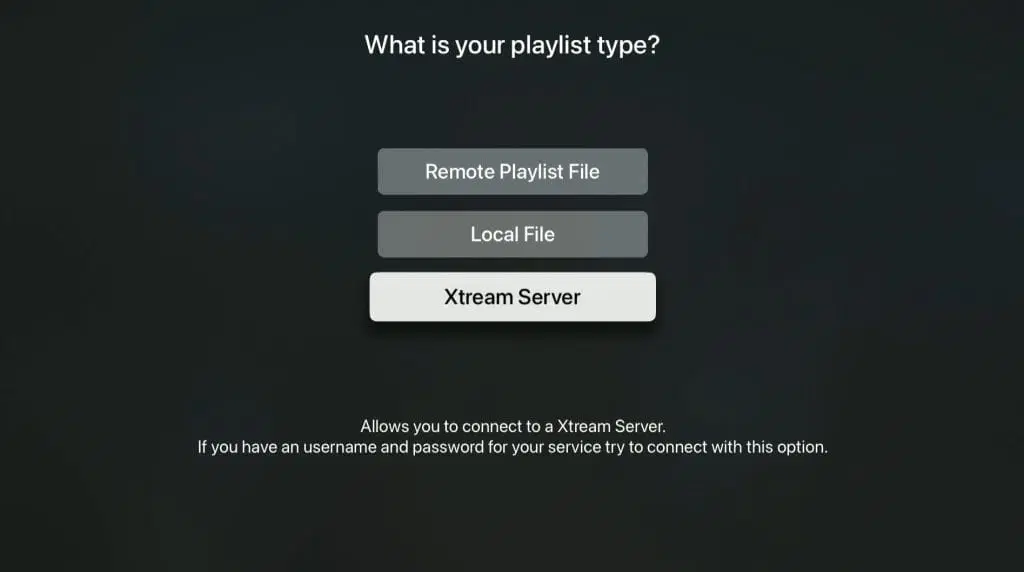
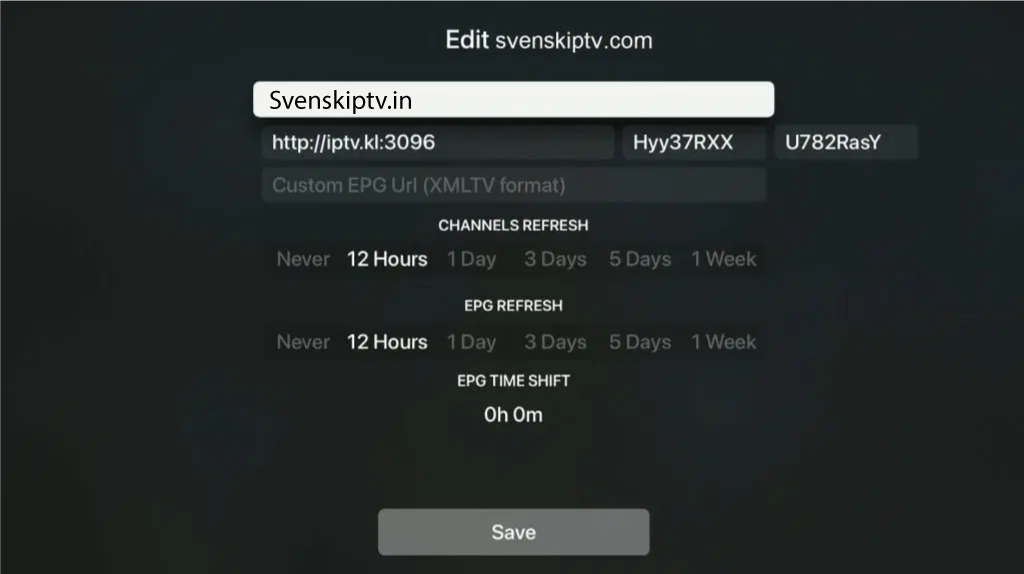
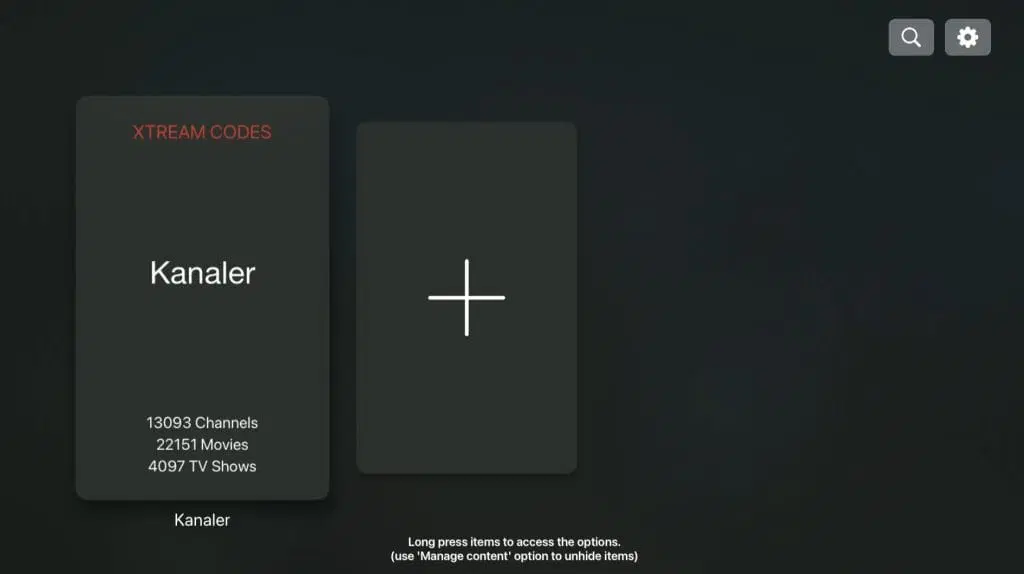
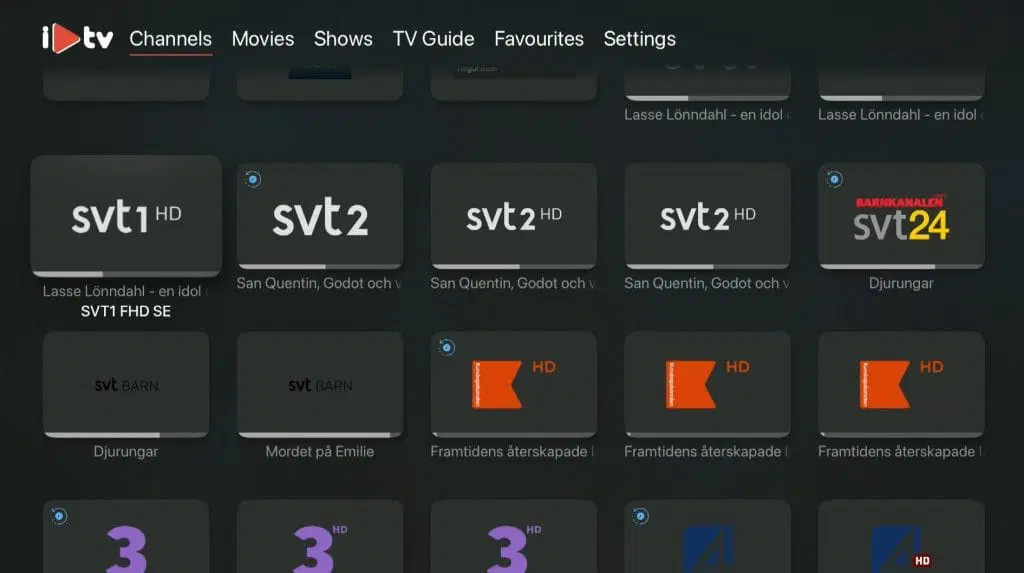
Appen går inte att ladda ner från företagets hemsida, men den finns tillgänglig på App Store för din iOS-enhet.
Ladda aldrig ner appen från någon annan källa än App Store, som exempelvis liknande hemsidor, då dessa kan vara falska.
iPlayTV fungerar utmärkt på Apple TV. På Apple TV 4 och Apple TV 5 fungerar appen perfekt, och kvaliteten märks verkligen när man får testa i lugn och ro. Därför rekommenderar vi att du börjar med att köpa 1-3 månader för att få en bra upplevelse. Appen går tyvärr inte att ladda ner på Apple TV 3 då den är för gammal. Även om appen inte har många betyg på App Store finns det forum och andra plattformar där många har betygsatt appen och gett den ett bra betyg (ca 4/5). Det finns andra appar med liknande kvalitet, men iPlayTV har funnits med länge och verkar vara här för att stanna.
Tänk på att våra tester endast varar en timme, så se till att använda testet väl och planera gärna så att du får ut det mesta av det.
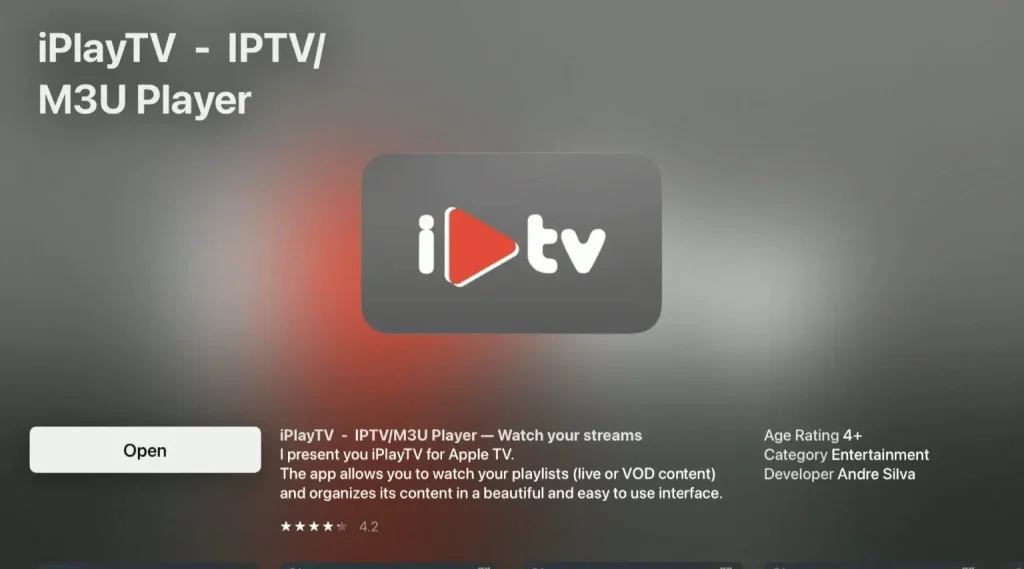
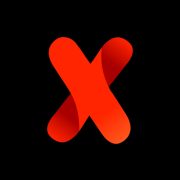
De flesta titlar har automatiska undertexter som laddas in tillsammans med kanalerna. Om vissa kanaler saknar undertexter finns det tyvärr inga tillgängliga. Kom ihåg att du bör logga in med alternativet Xtream Server för att automatiskt få undertexter och EPG.
De flesta titlar har dock undertexter. I vissa fall kan du även ladda upp egna undertexter från dina egna källor. Detta är dock inte något vi erbjuder support för, då vårt fokus ligger på att hantera de viktigare uppgifterna för våra kunder.
För mer information om undertexter i din app är det oftast bara en snabb googling bort.
EPG (Electronic Program Guide) är tillgänglig i appen. I många appar behöver du manuellt kopiera och klistra in en EPG-länk (XML) som du får från oss vid köp.
Vissa appar hämtar dock EPG-informationen automatiskt när du loggar in med Xtreamcodes API, utan att du behöver lägga till något manuellt. Om din app endast kan ta emot M3U-länkar kommer du sannolikt behöva ladda upp en XML EPG-länk manuellt.
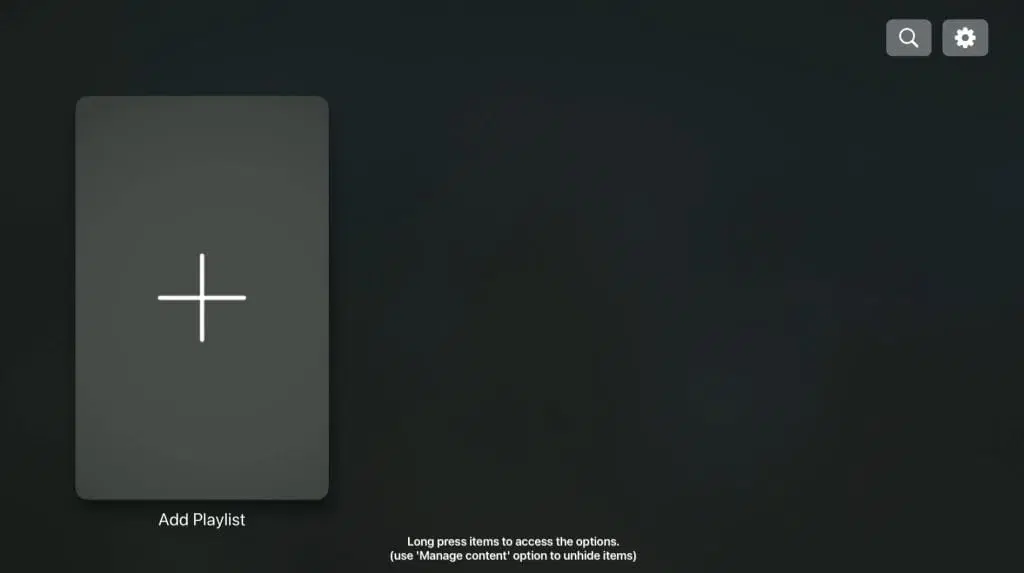
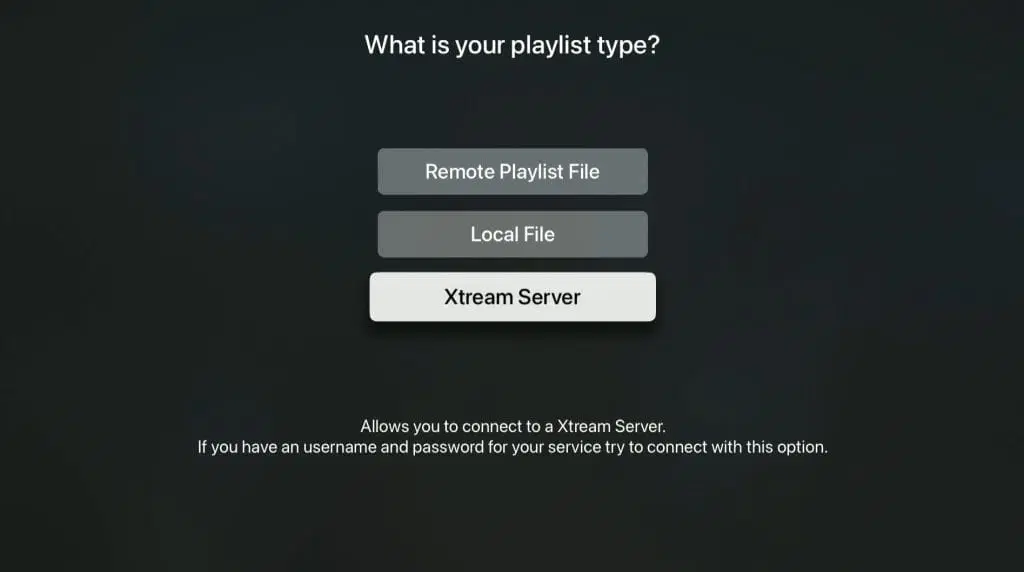
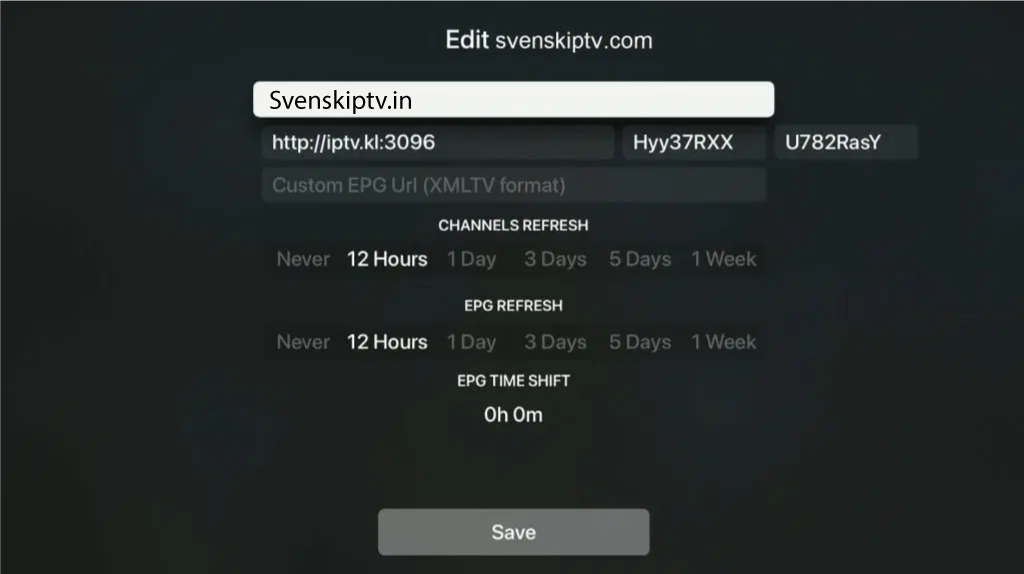
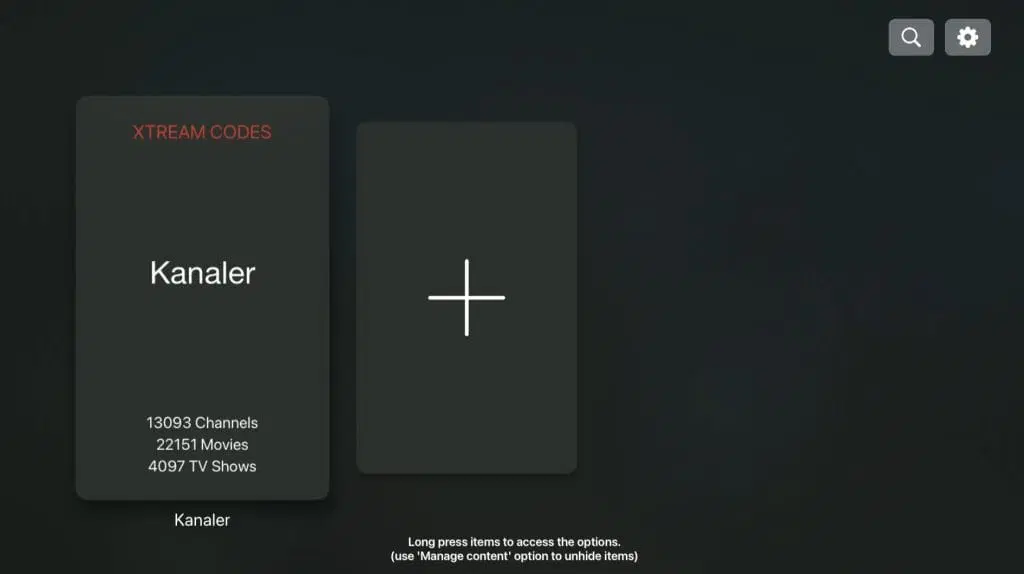
© 2025 SVENSK IPTV. All rights reserved.